W panelu Pomoc AI znajdziesz informacje o źródłach, czyli plikach załadowanych i używanych przez Twoją witrynę.
Otwieranie panelu „Pomoc AI”
Otworzy się panel Pomoc AI w szufladzie.
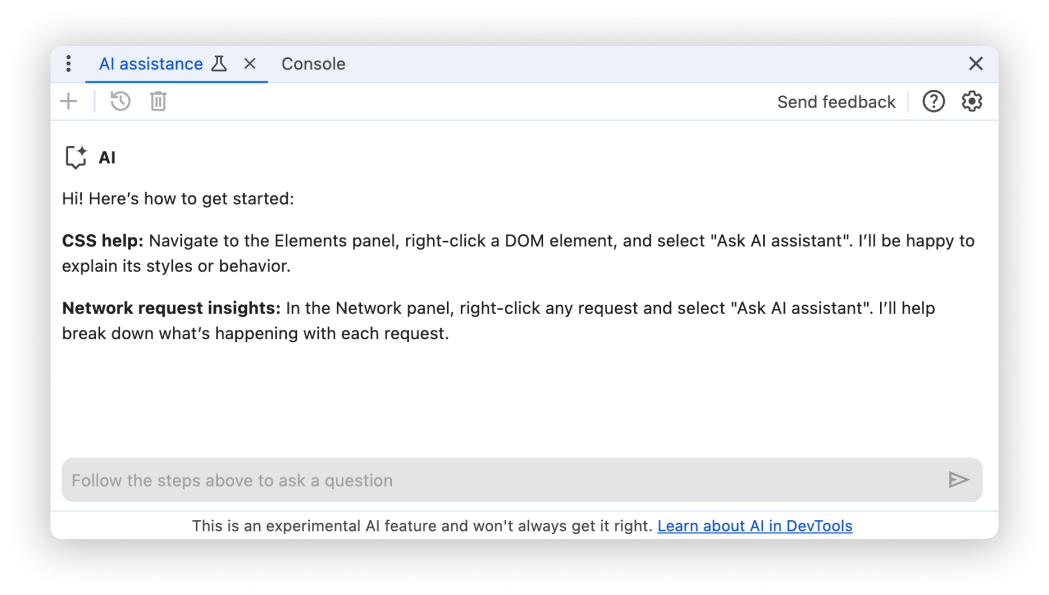
W panelu Źródła
Aby otworzyć pomoc AI w panelu Źródła, kliknij plik prawym przyciskiem myszy i wybierz opcję Zapytaj AI.
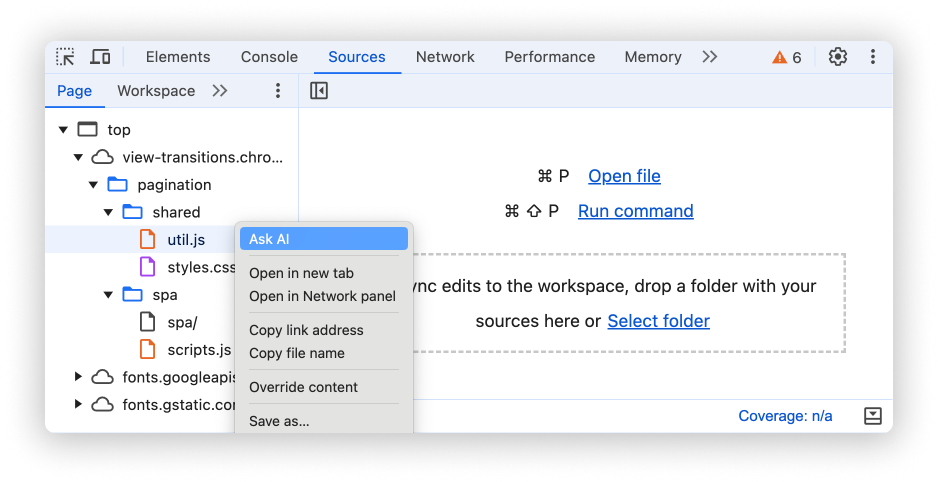
Gdy otworzysz pomoc AI w ten sposób, wybrany plik zostanie wstępnie zaznaczony jako kontekst rozmowy.
Możesz też kliknąć pływający przycisk, który pojawi się po najechaniu kursorem na plik.
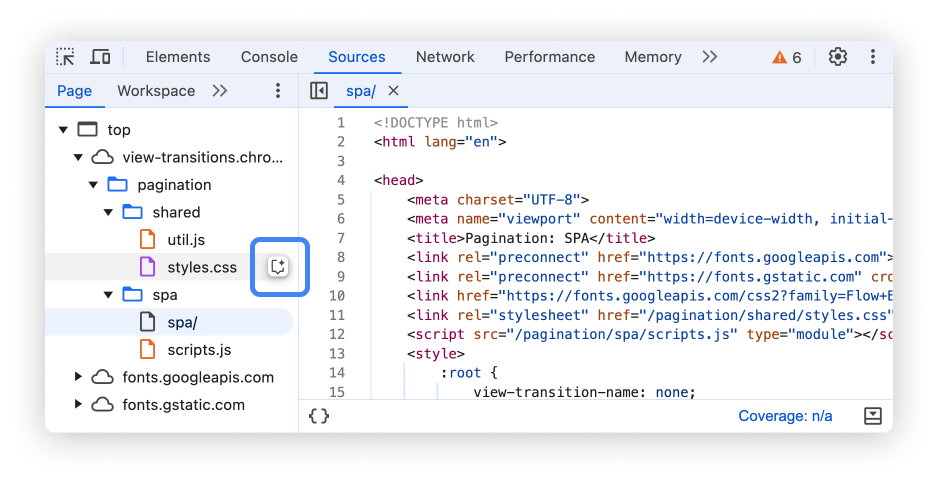
W menu poleceń
Aby otworzyć pomoc AI z menu poleceń, wpisz AI, a następnie uruchom polecenie Pokaż pomoc AI, obok którego znajduje się plakietka Panel.
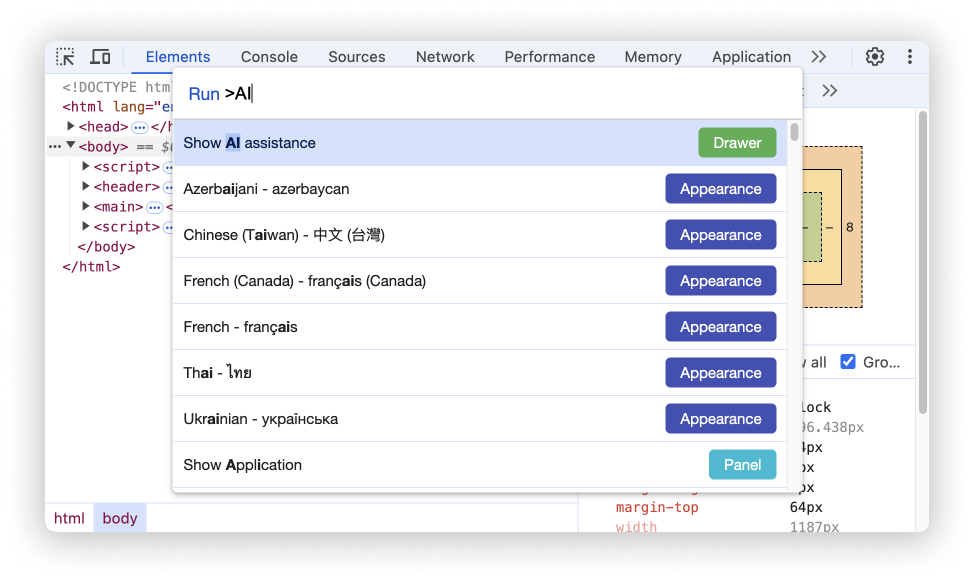
W menu „Więcej narzędzi”
Możesz też w prawym górnym rogu kliknąć Więcej opcji > Więcej narzędzi > Pomoc AI.
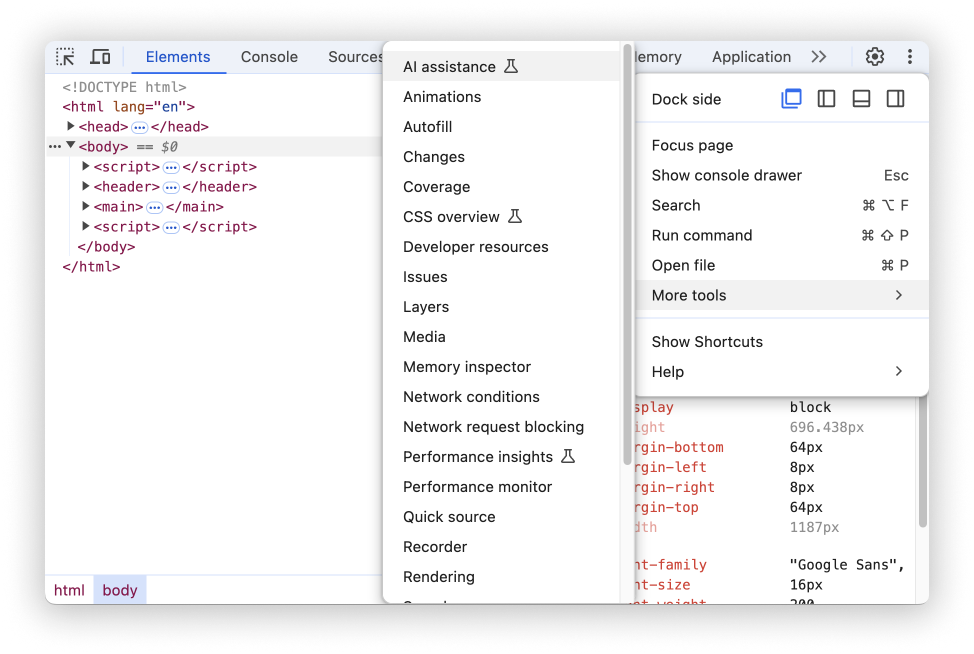
Kontekst rozmowy
Wybrany plik jest używany jako kontekst rozmowy z pomocą AI. Odwołanie do tego pliku jest widoczne w lewym dolnym rogu panelu.
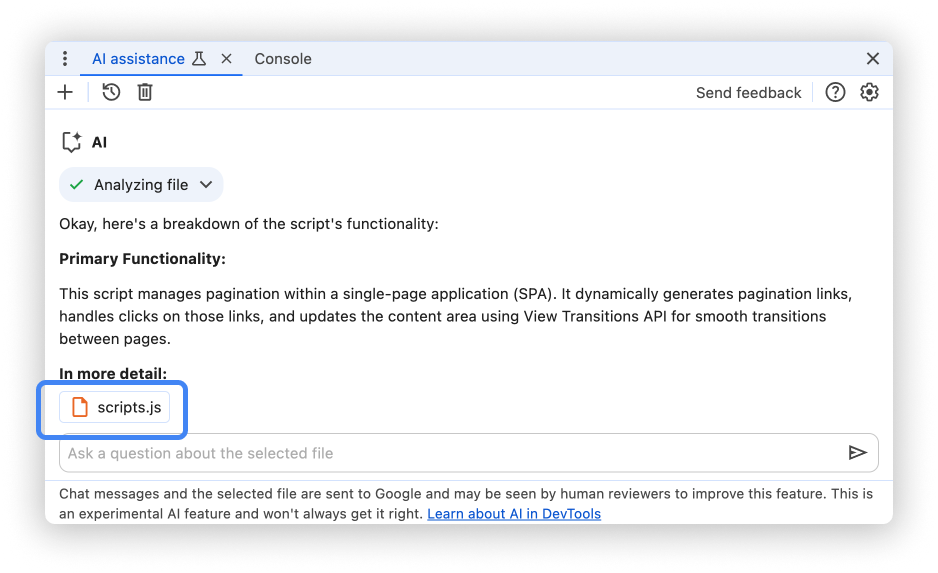
Zmień kontekst, klikając inny plik w panelu Źródła.
Asystent AI używa nazwy, adresu URL, mapy źródłowej (jeśli jest dostępna) i zawartości wybranego pliku, aby odpowiadać na Twoje pytania.
Po rozpoczęciu rozmowy kliknij przycisk na karcie Analyzing file, aby wyświetlić nieprzetworzone dane używane przez pomoc AI.
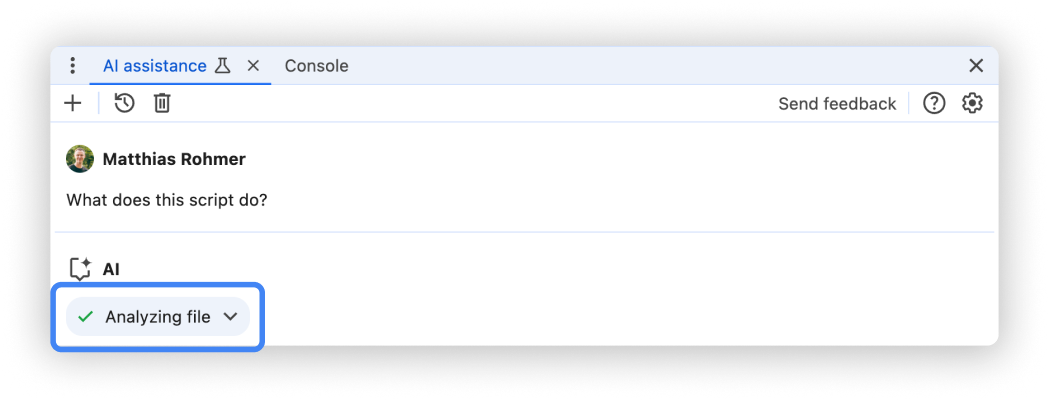
Tworzenie promptów
Podczas rozpoczynania nowej rozmowy pomoc AI dotycząca plików oferuje przykładowe prompty, które pomogą Ci szybko zacząć.
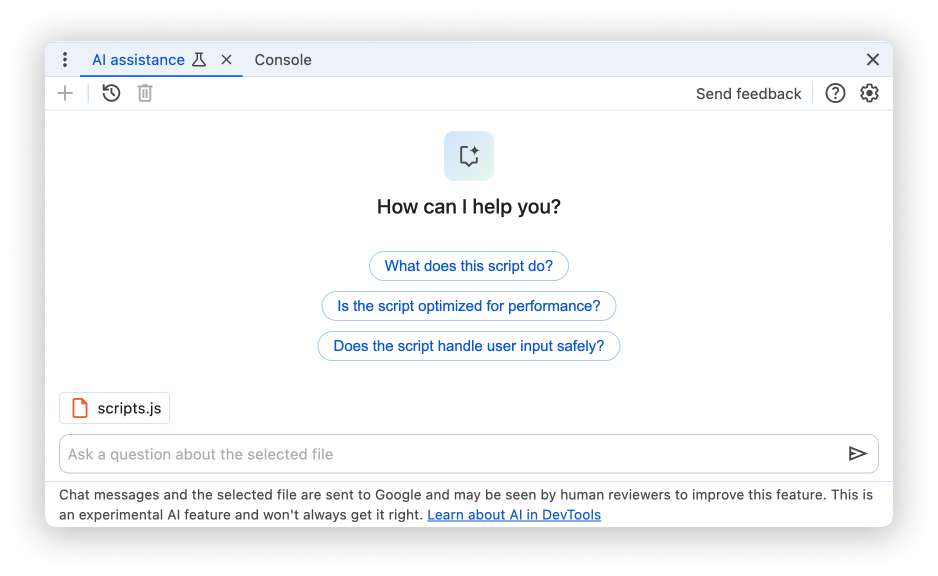
Kliknij dowolny prompt, aby wstępnie wypełnić pole do wpisywania promptów u dołu panelu.
Możesz też wpisać własny prompt lub pytanie w polu do wprowadzania danych.
Aby wysłać prompt, naciśnij Enter lub kliknij strzałkę po prawej stronie pola wprowadzania.
Brak odpowiedzi
Asystent AI może nie udzielać odpowiedzi z różnych powodów.
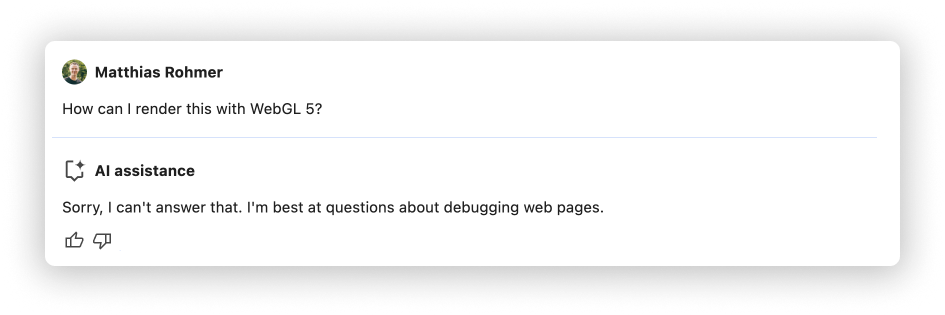
Jeśli uważasz, że Twój prompt jest czymś, o czym asystent AI powinien być w stanie porozmawiać, zgłoś błąd.
Historia rozmowy
Gdy rozpoczniesz rozmowę, każda kolejna odpowiedź będzie oparta na Twoich poprzednich interakcjach z AI.
Pomoc AI zapisuje historię rozmów między sesjami, dzięki czemu możesz uzyskać dostęp do poprzednich czatów nawet po ponownym załadowaniu narzędzi deweloperskich lub Chrome.
Użyj elementów sterujących w lewym górnym rogu panelu, aby zarządzać historią rozmów.
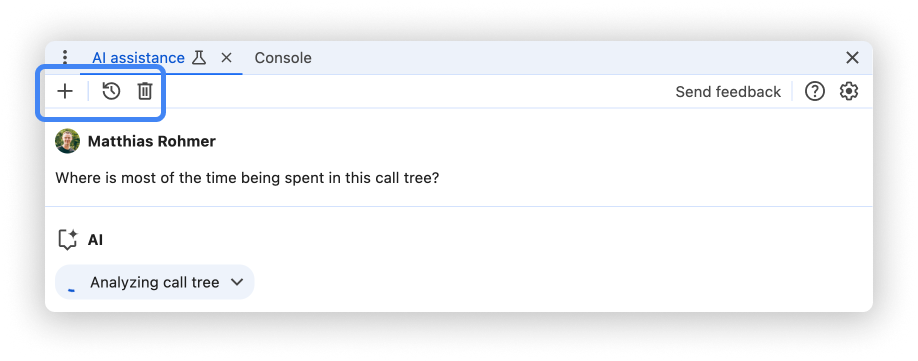
Rozpocznij nowy
Aby rozpocząć nową rozmowę z aktualnie wybranym kontekstem rozmowy, kliknij przycisk .
Dalej
Aby kontynuować poprzednią rozmowę, kliknij przycisk i wybierz ją z menu kontekstowego.
Usuń
Aby usunąć rozmowę z historii, kliknij przycisk .
Ocenianie odpowiedzi i przesyłanie opinii
Pomoc AI to funkcja eksperymentalna. Dlatego aktywnie zbieramy opinie, aby dowiedzieć się, jak możemy poprawić jakość odpowiedzi i ogólne wrażenia.
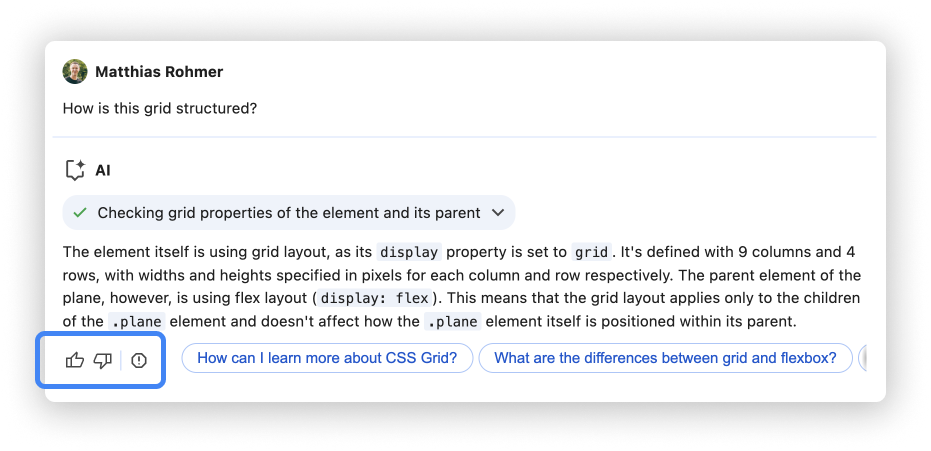
Głosowanie na odpowiedzi
Oceń odpowiedź za pomocą przycisków Lubię i Nie lubię pod odpowiedzią.
Zgłaszanie odpowiedzi
Aby zgłosić nieodpowiednie treści, kliknij przycisk obok przycisków głosowania.

